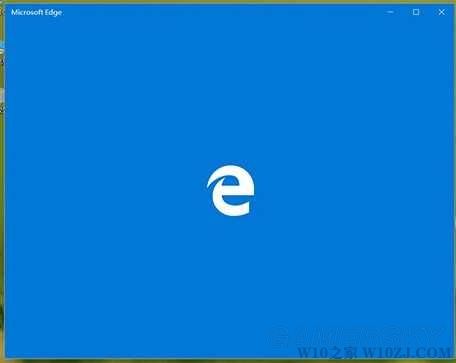| Win10启动背景颜色更改方法 Win10怎么更改启动背景颜色 | 您所在的位置:网站首页 › win10关机背景颜色改壁纸怎么弄 › Win10启动背景颜色更改方法 Win10怎么更改启动背景颜色 |
Win10启动背景颜色更改方法 Win10怎么更改启动背景颜色
|
第1页: 展开Win10在开启应用的时候会出现短暂的背景颜色,比如Edge浏览器就是蓝色的,那么该如何修改呢?下面小编就为大家带来Win10启动背景颜色更改方法,告诉大家Win10怎么更改启动背景颜色,快来一起看看吧。
Win10启动颜色自定义更改方法: 1、使用 Windows + R 快捷键打开「运行」,并执行 regedit 打开注册表编辑器。 2、导航到如下路径: HKEY_CURRENT_USER\SOFTWARE\Classes\Local Settings\Software\Microsoft\Windows\CurrentVersion\AppModel\SystemAppData 3、这里列出了可以调整的所有 Windows 10 内置应用和 Windows Store 应用的列表,例如你希望更改 Microsoft Edge 的启动颜色,即可双击 Microsoft.MicrosoftEdge_8wekyb3d8bbwe 文件夹。www.w10zj.com 4、再在其下的 SplashSreen 文件夹中打开 Microsoft.MicrosoftEdge_8wekyb3d8bbwe!MicrosoftEdge 文件夹。 5、通过更改右侧的 BackgroundColor 字符串值即可改变 Microsoft Edge 启动颜色。这个值可以直接使用 red、blue 或 green 等直接写明颜色,或者使用像 #9200bc 这样的十六进制颜色代码,甚至可以直接写 transparent(透明),此时该应用就会继承你当前的主题颜色。
通过上面的方法对应用启动颜色进行更改,可以让自己的电脑更加个性化哦。 责任编辑:博言 本文是否解决了您的问题 已解决0 未解决0 |
【本文地址】
公司简介
联系我们